Situatie
Se dorește realizarea de copii de rezervă pentru dispozitivele cu Android fără a instala aplicații specifice producătorului sau aceste aplicații nu sunt disponibile pentru GNU/Linux.
Solutie
Pasi de urmat
Instalați ADB Tools (Android Debug Bridge Tools)
sudo apt-get install -y android-tools-adb
Conectați dispozitivul la calculator prin USB și rulați:
adb devices
Dacă lista conține identificatorul dispozitivului puteți merge mai departe.
Exemplu:
List of devices attached
015d8bed0b1ffc0e device
Dacă nu vă apare dispozitivul verificați să fie activat „USB debugging” și reîncercați.
Rulaț:
adb backup -apk -shared -all -f ~/backup-android.ab
Deblocați ecranul tabletei sau al telefonului și apăsați „Backup my data”. Puteți introduce și o parolă opțională pentru backup dacă doriți să îl stocați în locuri mai puțin sigure.
Așteptați până comanda termină de procesat. Deconectați dispozitivul mobil și dezactivați „USB debugging”.
Fișierul cu backupul complet se numește „backup-android.ab” și se regăsește în folderul home.
Tip solutie
PermanentPlan de restaurare in caz de nefunctionare
Pentru restaurare activați „USB debugging” din meniul „Developer options” așa cum este explicat la pașii anteriori și rulați:
adb restore ~/backup-android.ab
Deblocați ecranul dispozitivului și introduceți parola (dacă ați folosit una în procesul de backup) și apăsați butonul „Restore my data”.


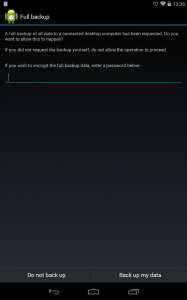
Leave A Comment?